怎么给电脑离线重装好windows7操作系统?最近有用户听说电脑可以离线重装系统,就表示特别有兴趣,想要学会怎么进行离线重装系统。今天小编就为大家详细介绍下电脑离线重装win7系统步骤。
准备工具:
提前在电脑上制作韩博士离线安装包:如何制作韩博士离线安装包。
一台需要重装系统的电脑
具体步骤:
1.打开离线安装包,右键选择后进行“装载”,双击打开韩博士装机大师。
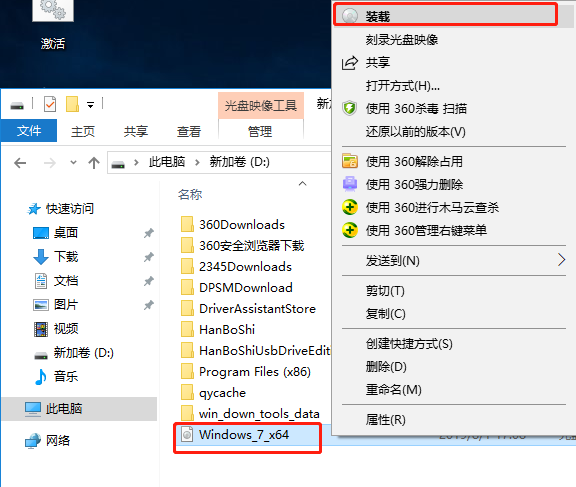
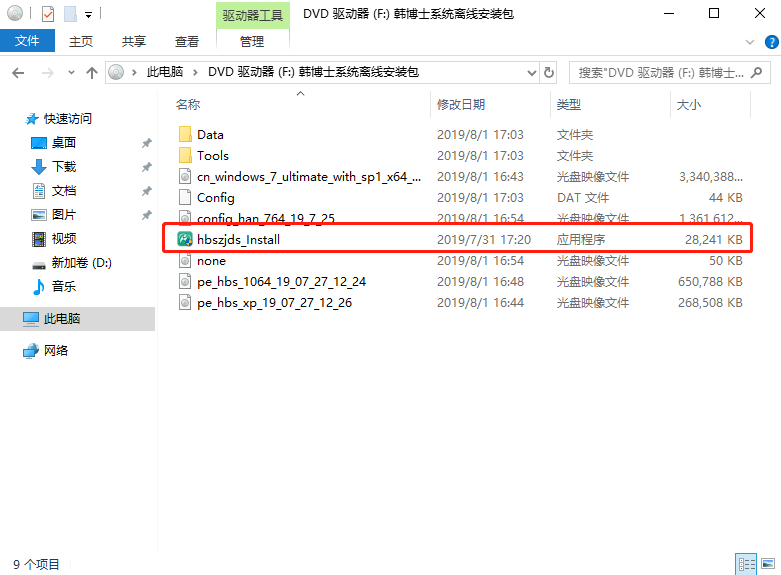
2.如果本身为win7系统,又想继续安装win7系统,对离线安装包进行解压后打开韩博士装机大师。
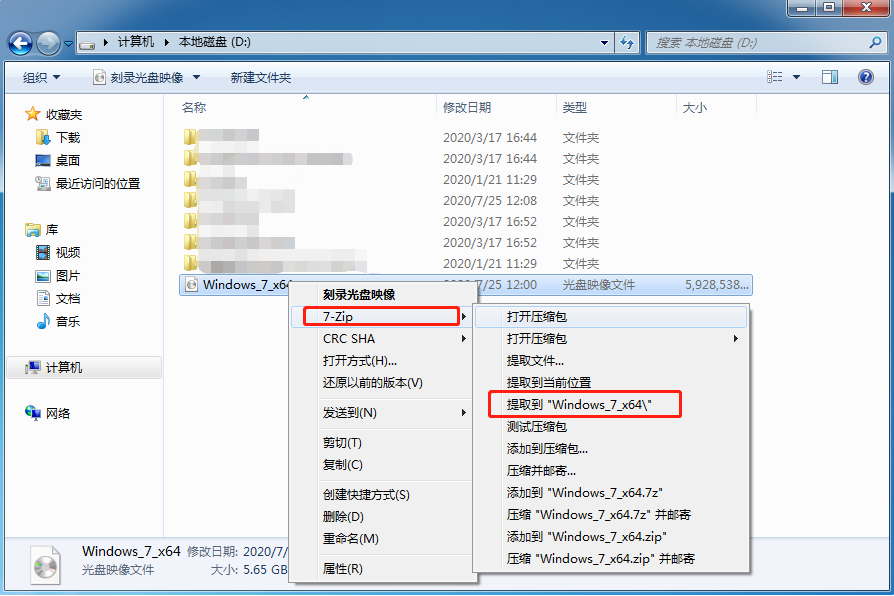
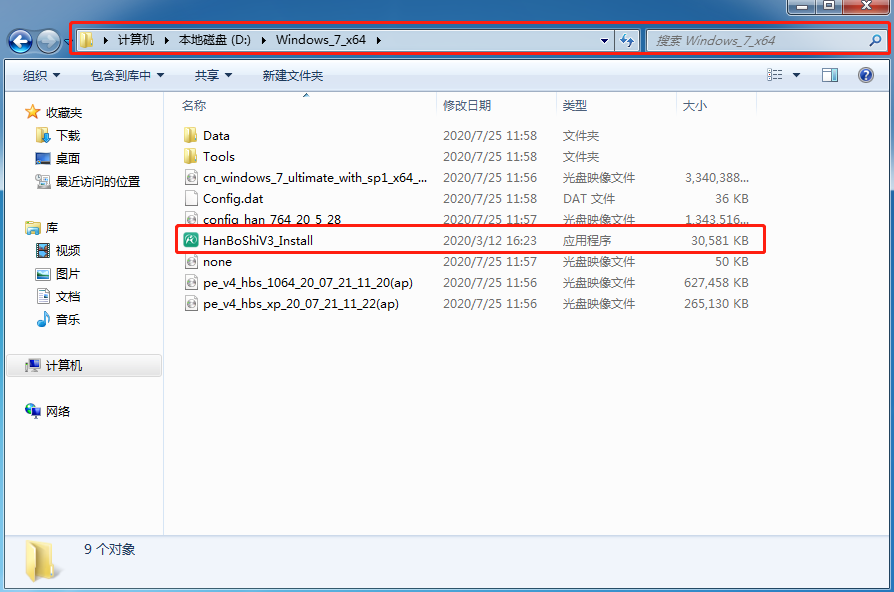
等韩博士检测完电脑配置信息后勾选重要文件进行备份安装。
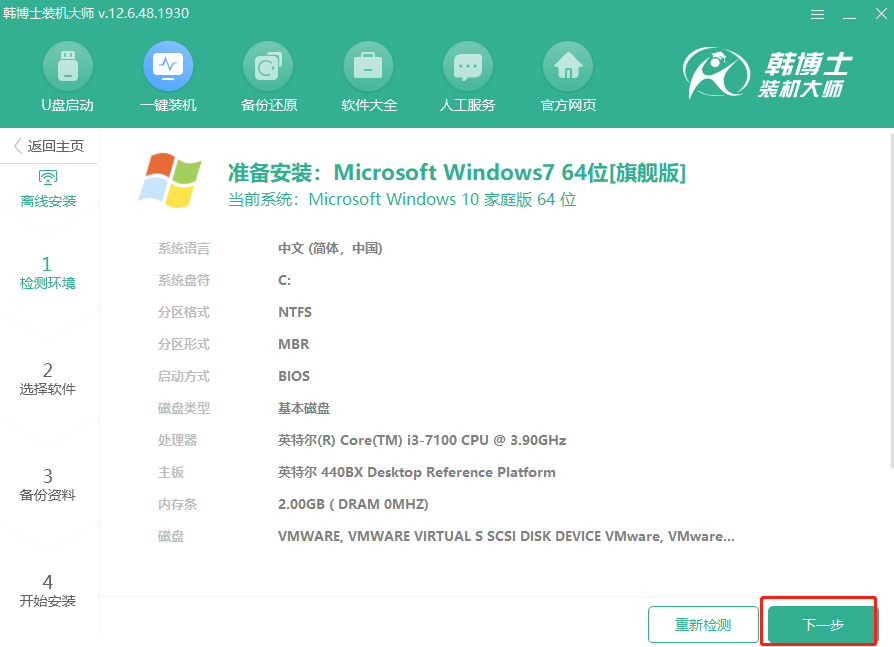
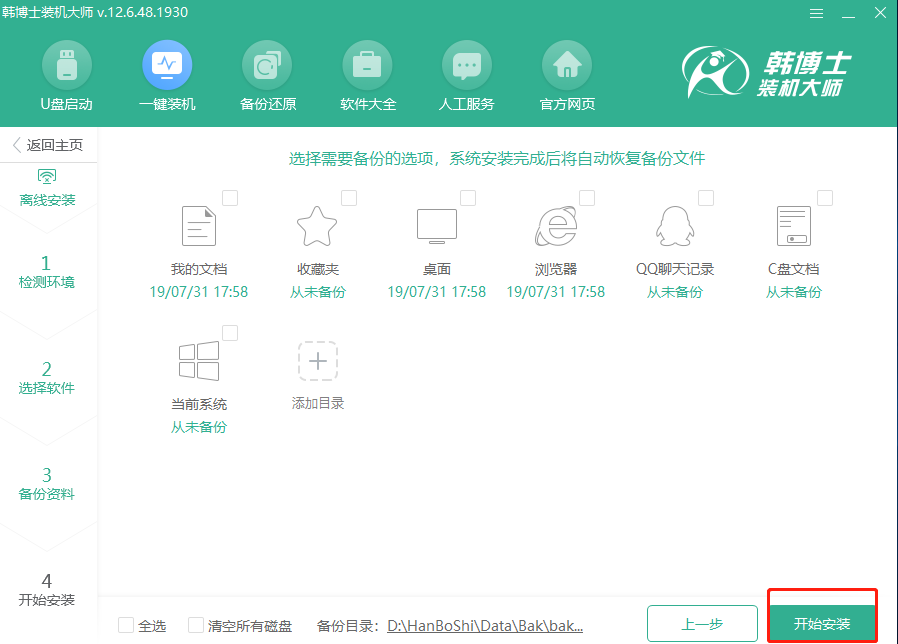
3.韩博士会自动下载文件,最后“立即重启”电脑并选择PE模式回车进入。
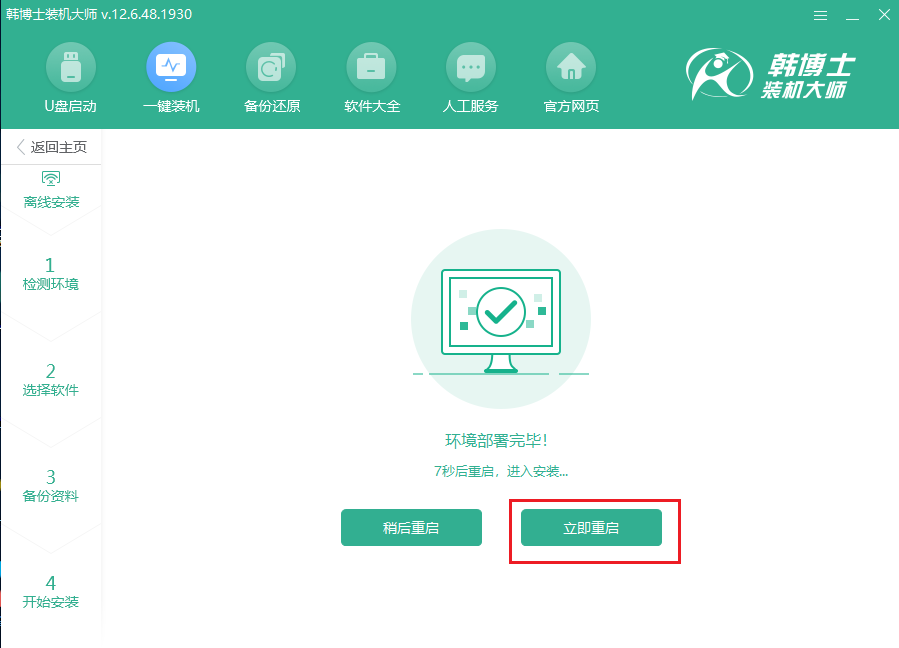
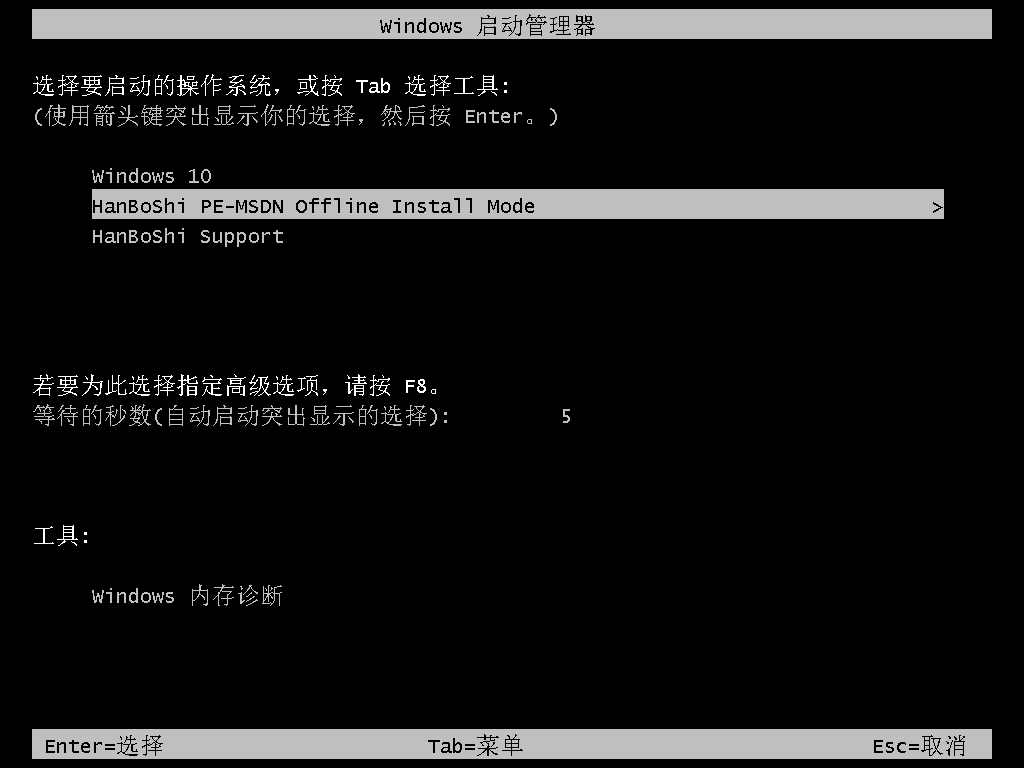
4.韩博士自动弹出安装win7系统界面,耐心等待系统安装完成。
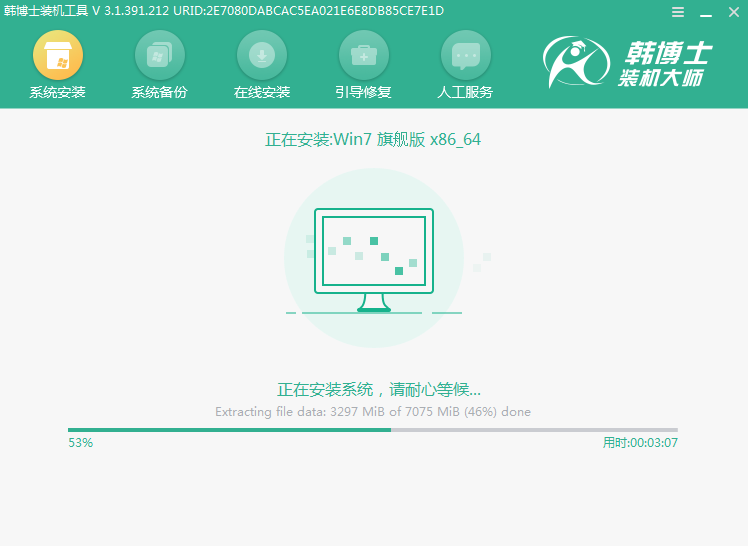
最终进入win7桌面,离线重装完成。
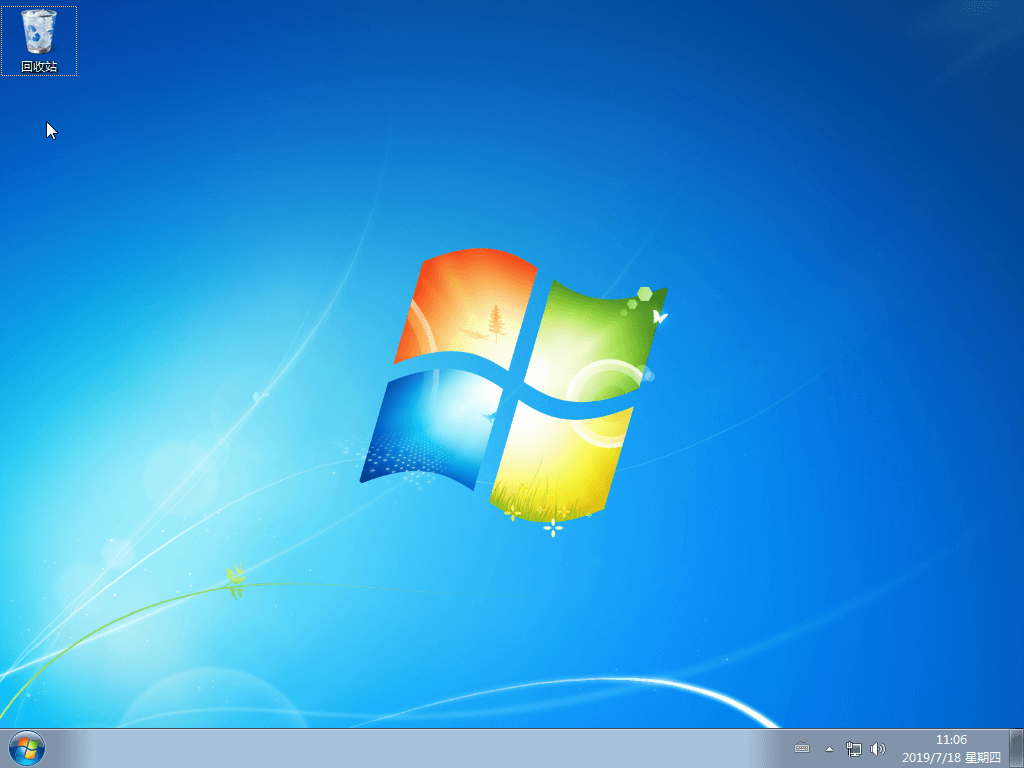
关于电脑离线重装win7系统的步骤小编就为大家详细介绍到这里了,如果你还有什么疑问的话可以按照教程进行操作。

